Photoshop制作頹廢男生頭像海報效果
2020-08-13 18:09:29
來源/作者: 自媒體 / 偉宇
己有:1030人學習過
三十一、新建一個圖層,選擇“多邊形套索工具”在右下角繪制選區。

三十二、選擇柔角圓形畫筆,顏色設置#ff7200,不透明度60%,如下所示。
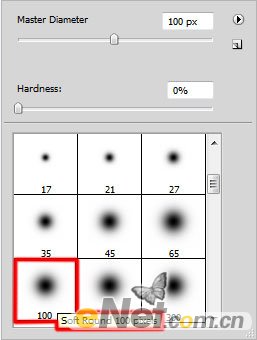
三十三、用畫筆在選區內涂抹,將填充設置為45%。

三十四、調出“圖層樣式“設置”投影,如下圖。
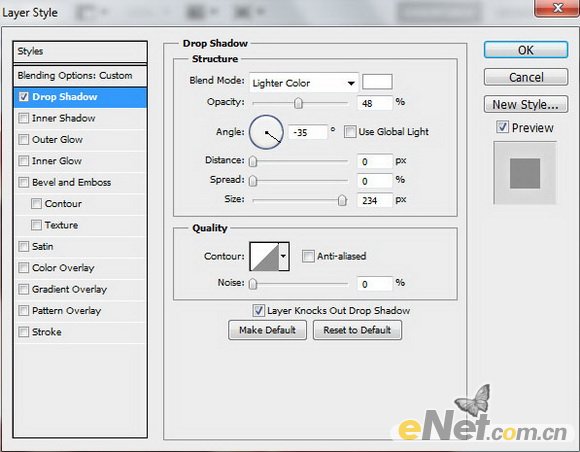

三十五、新建圖層,選擇如下畫筆。
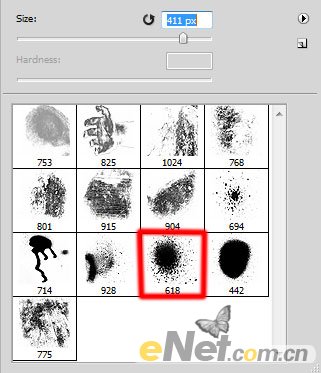
三十六、在額頭上添加污點。

三十七、設置圖層的混合模式為“疊加”。

三十八、調出“曲線”如下設置。
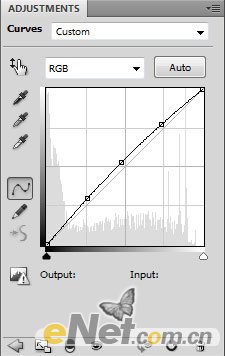
最終效果:





























